Fitur yang membedakan antara Mac dengan sistem operasi lain adalah variasi opsi-opsi yang diberikan kepada para pengguna yang dikemas dengan sangat apik. Salah satunya adalah Exposé (dibaca eks-spo-sye), fitur yang membuat saya betah menggunakan Mac, sampai-sampai ditiru oleh Windows Vista. Exposé seperti yang Anda ketahui, adalah fitur untuk berpindah dari jendel-ke jendela lain dengan cepat, yang dapat di akses menggunakan shortcut atau sudut layar Anda. Tapi, sudut layar bukanlah milik Exposé semata, Anda dapat menentukan perintah lainnya.
Pemanfaatan sudut layar di Mac disebut juga sebagai Hot Corners, Sudut Panas, sebut saja Hot Corners deh, biar lebih keren. Fitur yang ada juga di Tiger, apalagi di Leopard dapat menjadi penghemat waktu Anda. Berikut adalah perintah-perintah yang dapat Anda terapkan di salah satu keempat sudut layar Anda.
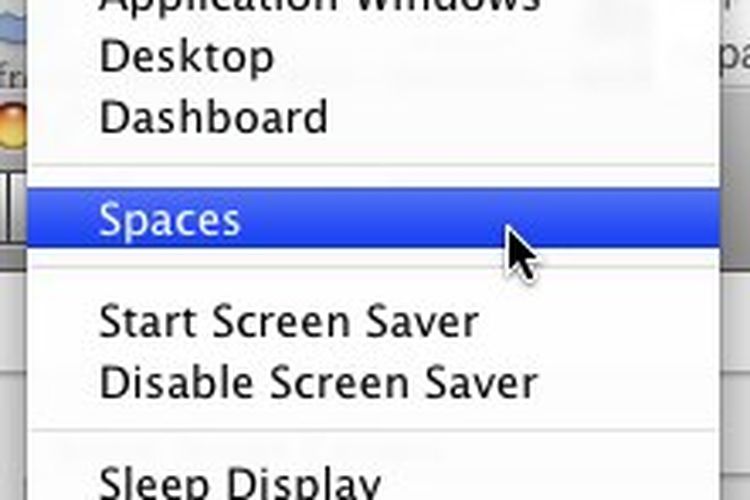
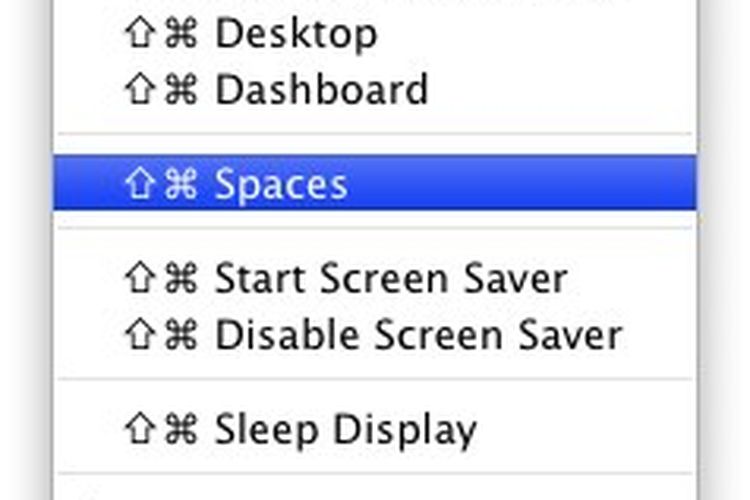
Kekurangan dari hot corner adalah apabila Anda menggunakan dual monitor, jarak yang harus ditempuh terlalu jauh. Dan sayangnya, satu sudut layar hanya bisa satu komando saja, padahal ada fitur kombinasi tombol tadi. Misalnya Command + sudut kanan atas untuk Spaces, Shift + sudut kanan atas untuk All windows, pasti lebih enak.
Semoga bermanfaat dan silakan ikuti kami melalui Twitter atau berlangganan RSS kami untuk mendapatkan artikel baru lebih cepat.
Akses juga MakeMac melalui MM Reader untuk iPhone
:blur(7):quality(50):quality(100)/photo/makemac/2017/11/iphone-x-makemac-1.jpg)
:blur(7):quality(50)/photo/makemac/2008/12/corners.jpg)














:blur(7):quality(50)/photo/2024/03/01/doorprize-majalah-bobo-edisi-ter-20240301024421.jpg)
:blur(7):quality(50)/photo/2024/02/27/majalah-bobo-edisi-terbatas-ke-3-20240227025718.jpg)
:blur(7):quality(50)/photo/2019/09/18/1914149125.jpg)
:blur(7):quality(50)/photo/makemac/2017/11/iphone-x-makemac-1.jpg)
:blur(7):quality(50)/photo/makemac/2017/11/iphone-x-makemac-1.jpg)